こんには、Shotaです。
今回は「ebay」の登録方法について解説したいと思います。
ebayとは、約190ヶ国に展開する世界最大のインターネットオークションサイトです。ヤフオクのユーザー数が2,000万人以上に対し、ebayは1.8億人以上という膨大な利用者数です。これだけの利用者がいますので当然、出品商品数も約12億点と膨大です。
世界最大のオークションサイトということで世界中の商品を仕入れることが容易ですし、また日本の商品も簡単に世界規模で販売する事が可能です。
個人輸入ビジネスでは、そんなebayから商品を仕入れる事がメインとなります。慣れてしまえば日本のインターネットショップと同じような感覚で利用できますのでまずは、しっかりと登録をしていきましょう!
目次
ebay(イーベイ)の登録方法
下記のリンクよりebayのトップページを開きましょう。
トップページを開いたら左上の「register」をクリックします。
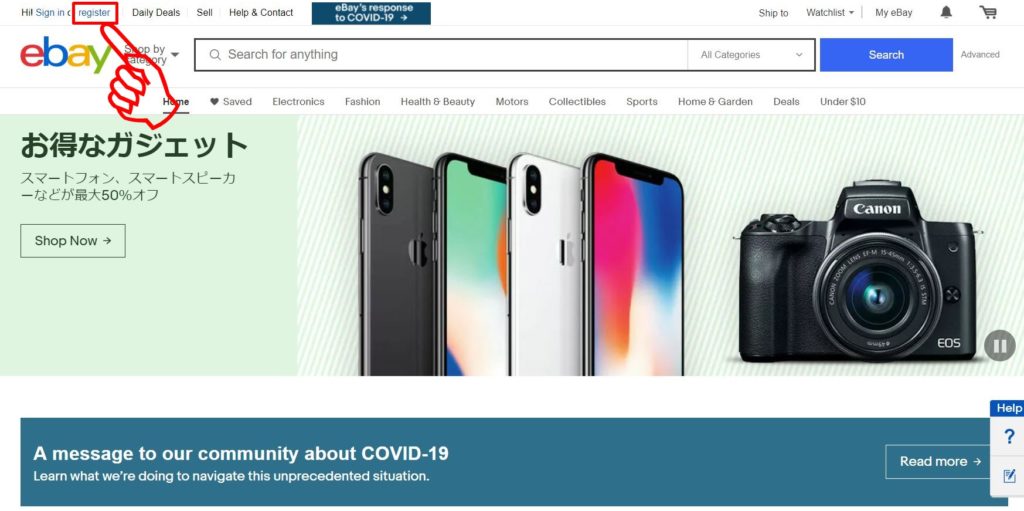
下図のページが表示されましたら赤枠部の「Create a business account」をクリックします。
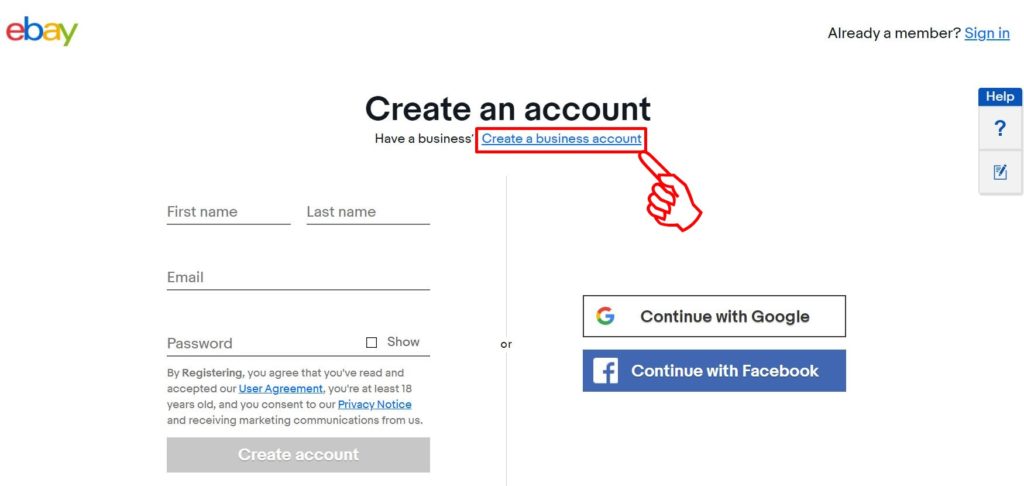
次に、①~⑥の項目を入力します。
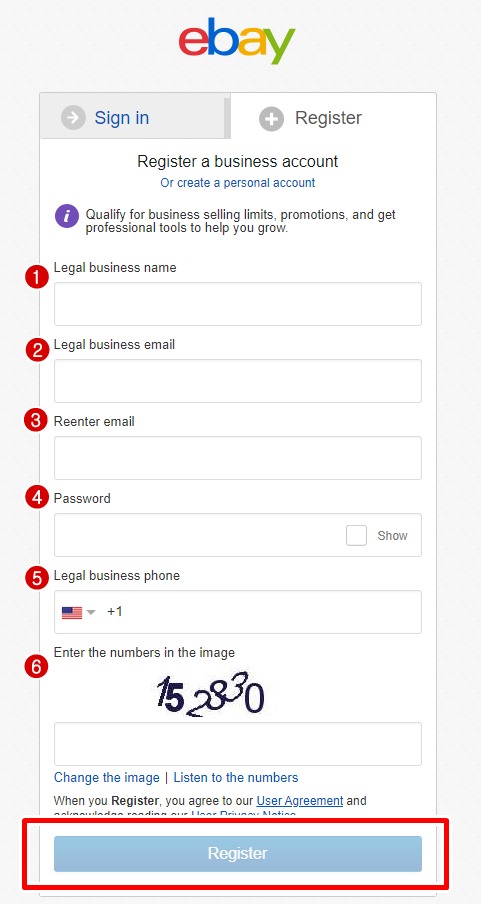
①Legal business name:名前
②Legal business email:emailアドレス
③Reenter email:emailアドレス確認
④Password:パスワード
⑤Legal business phone:電話番号
※プルダウンから「日本」を選択し+81のあとは登録電話番号の頭「0」を除き入力します。
例:携帯電話の場合
登録したい番号が「08012345678」
入力する時は頭「0」を除き「8012345678」
上記の①~⑥項目を入力できたらページ下部にある「Register」をクリックします。
すると下図のページが表示され、ebay内で使用するアカウント名を作成するページに移動します。アカウント名を入力したら「Save and continue」をクリックします。
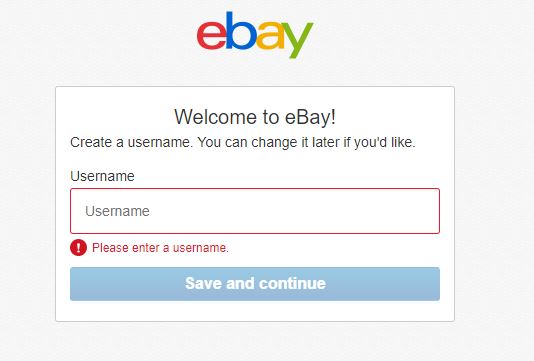
以上の入力作業にてebayのアカウント登録が完了です。
購入した商品の配送先住所を設定
次に、ebayで購入した商品の配送先住所を事前に登録する必要がありますので、こちらも登録しましょう。
まずは、アカウント名の右隣にある「▼」マークにカーソルを移動させます。
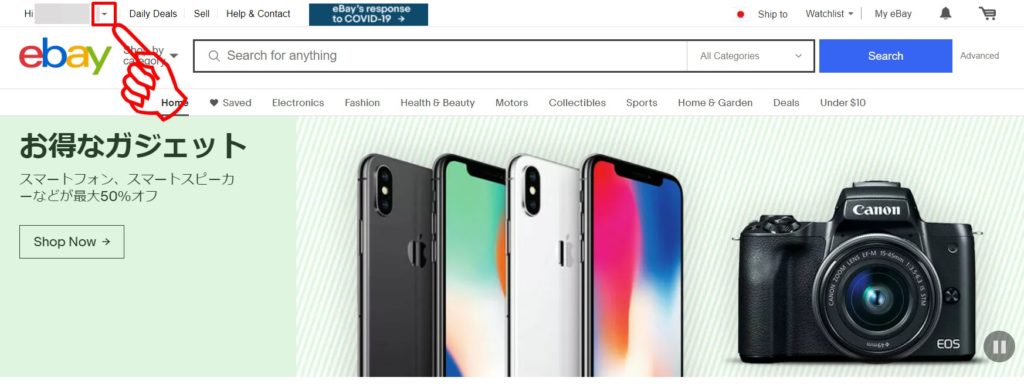
すると下図のように表示されます。
同じ様に表示されましたら「Account settings」をクリックします。
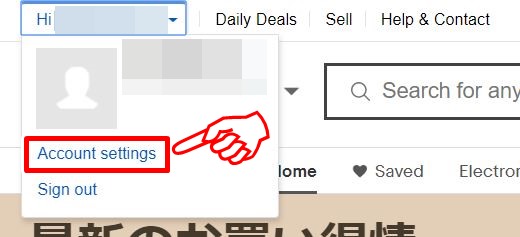
次に、下図の「Addresses」をクリックします。
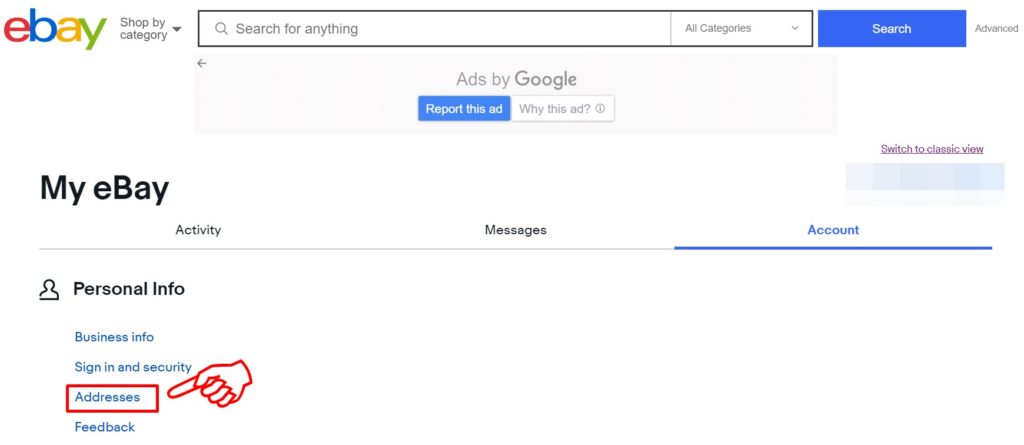
Shipping addressの「Add」をクリックします。
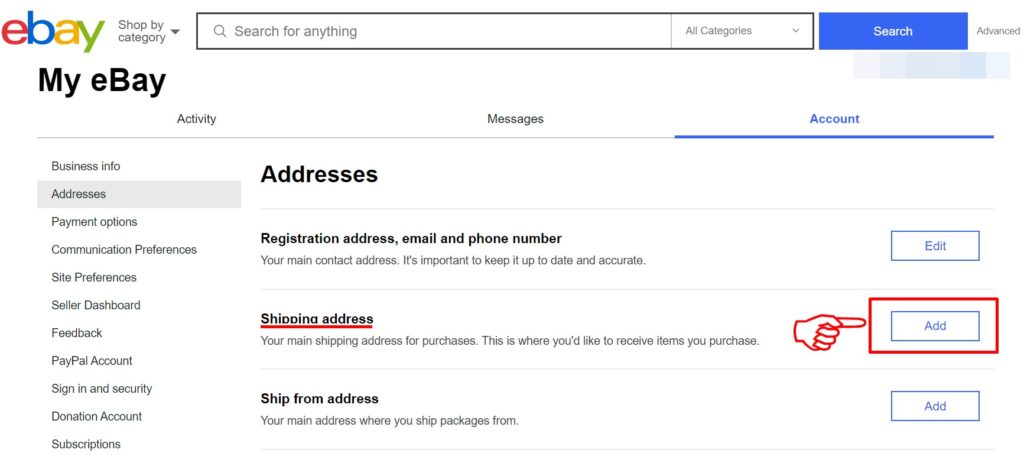
すると、配送先住所を登録するページに移動しますので①~⑤の必要項目を入力します。
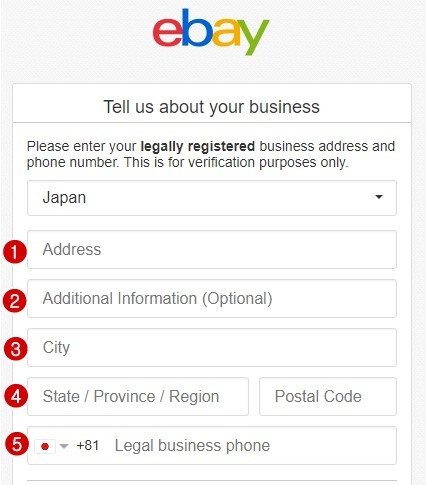
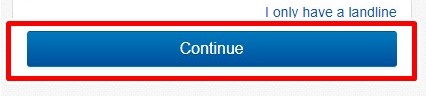
①Address:番地
②Additional Information (Optional):建物名など。無ければ空白。
③City:市区町村
④State / Province / Region:都道府県
⑤アカウント作成時の同様に電話番号を入力
入力が終えましたら「Cnotinue」をクリックします。
以上で配送先住所の登録完了です。
支払い方法はPayPalを設定しよう!
先ほど同様にebayのトップページから左上にある「▼」から「Account settings」をクリックします。
※もしPayPalを登録していない方は、登録してからebayの支払方法を設定しましょう!
次にPaymentsの「PayPal Accoount」をクリックします。
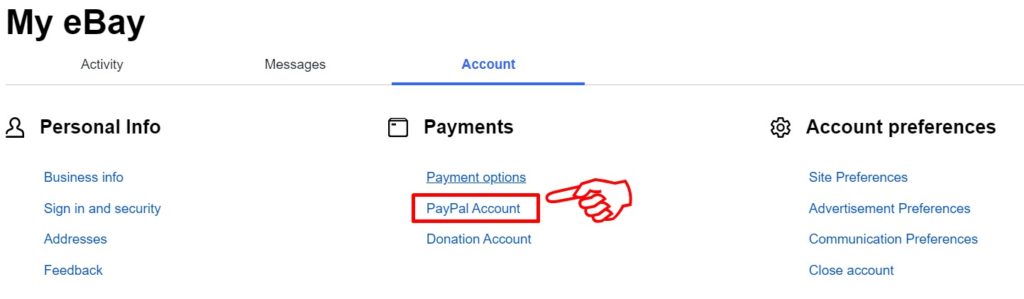
下図の様なページに移動し、「Link My PayPal Account」をクリックします。
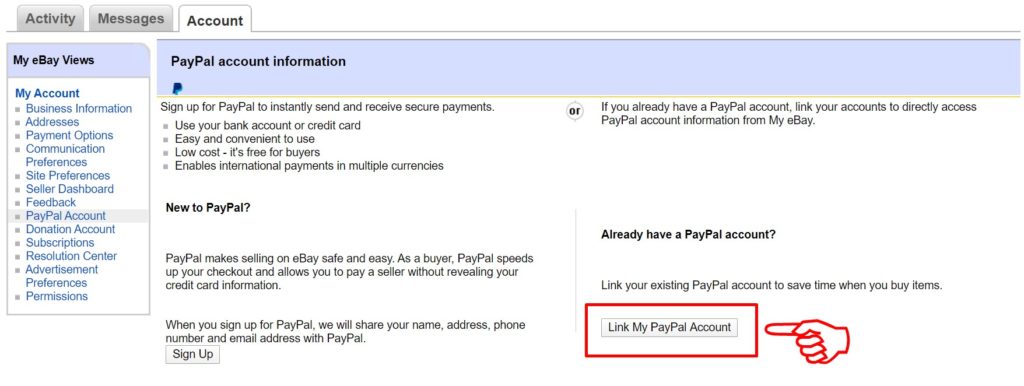
すると、PayPalのログインページに移動しますので、必要項目を入力しログインしましょう。
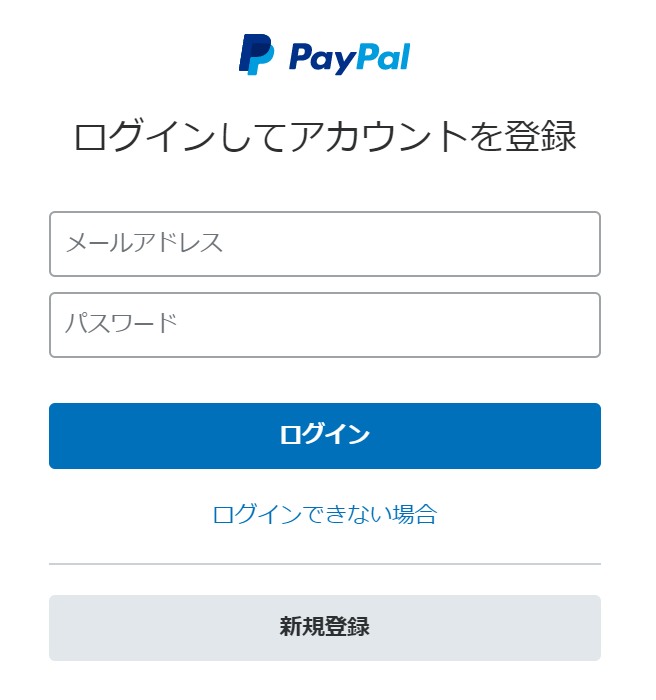
※もしPayPalを登録していない方は、下記リンクにPayPalの登録を解説していますので参照ください。
残りは、画面の指示に従えばOKです。
以上で支払い方法(PayPal)に設定完了です!お疲れ様でした。
※支払い方法は必ずPayPalを登録しましょう!「買い手保護制度」などがあり安心して支払う事ができますよ。
最後まで読んで下さりありがとうございました(*^_^*)
もしこの記事や個人輸入ビジネスについて、ご興味ある方は下記の「LINE」よりお気軽にご連絡くださいね!このブログから、少しでもあなたの人生の選択肢に余裕が持てるようにお役に立てれば幸いです。

